So extrahieren Sie Tageswerte aus Datumswerten in Microsoft Excel
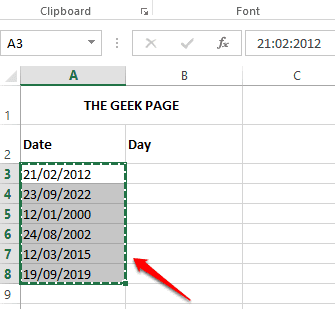
- 3497
- 1102
- Matteo Möllinger
In einigen Szenarien möchten Sie vielleicht den Tag aus einem Datum extrahieren. Nehmen wir an, Sie haben das Datum 27/05/2022 und es sollte eine Möglichkeit geben, wie Ihr Excel -Blatt Ihnen sagen kann, dass es sich um einen Freitag handelt. Wenn dies praktisch gemacht werden kann, kann es in vielen Fällen Bewerbungen finden, z. B. die Finden der Arbeitstage eines Projekts, bei Schulaufgaben usw.
Hier in diesem Artikel haben wir 3 verschiedene Lösungen entwickelt, die Sie mit dem Tageswert aus einem Datumswert problemlos extrahieren können, und dies für eine gesamte Spalte automatisch anwenden. Ich hoffe, Sie genießen den Artikel.
Inhaltsverzeichnis
- Beispielszenario
- Lösung 1: Durch die Verwendung von Formatzellenoptionen
- Lösung 2: Mithilfe der Textformelfunktion
- Lösung 3: Durch Kombination von Auswahl und Wochentagsformelfunktionen
- Formel Erklärung
Beispielszenario
Wir haben eine Spalte mit dem Namen Datum Welches hat Datumswerte. Eine andere Spalte Tag ist leer und seine Werte sind zu besiedelt, indem die Tageswerte aus den entsprechenden Datumswerten aus dem herausgefunden werden Datum Spalte.
Lösung 1: Durch die Verwendung von Formatzellenoptionen
Dies ist die einfachste aller Methoden, da es keine Formeln umfasst.
Schritt 1: Kopieren Sie die gesamten Datumswerte aus Spalte 1, die, die Datum Spalte.
Du kannst entweder Wählen Sie die gesamten Daten aus, Rechtsklick, und dann die wählen die Kopieren Option oder Sie können einfach die Schlüssel drücken Strg + c nach Auswahl der Daten.
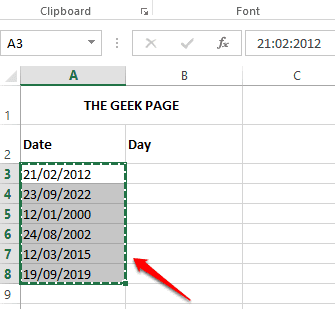
Schritt 2: Als nächstes, Klicken Sie einmal in der ersten Zelle der Spalte, in der Sie die möchten Tag Werte extrahiert werden.

Schritt 3: Drücken Sie nun die Schlüssel Strg + v So fügen Sie die Daten ein.
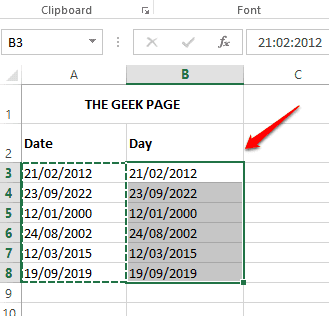
Schritt 4: Rechtsklick Überall auf dem ausgewählten Zellbereich und klicken Sie auf die benannte Option Zellen formatieren.
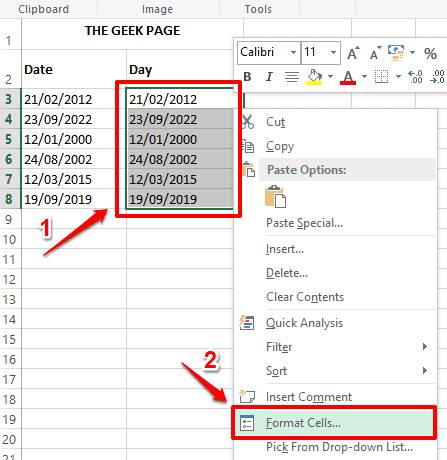
Schritt 5: Im Zellen formatieren Fenster, klicken Sie auf die Nummer Registerkarte zuerst. Als nächstes unter Kategorie Optionen, klicken Sie auf die Brauch Möglichkeit.
Jetzt unter dem Typ Feld, eingeben DDD. Direkt über dem Typ Feld unter den Probe Abschnitt können Sie die Beispieldaten anzeigen. Weil wir gegeben haben DDD, Die Beispieldaten werden Wochentag in 3 Buchstabenformat angezeigt, nämlich Di Im folgenden Beispiel.
Schlagen Sie die OK Schaltfläche Wenn Sie fertig sind.
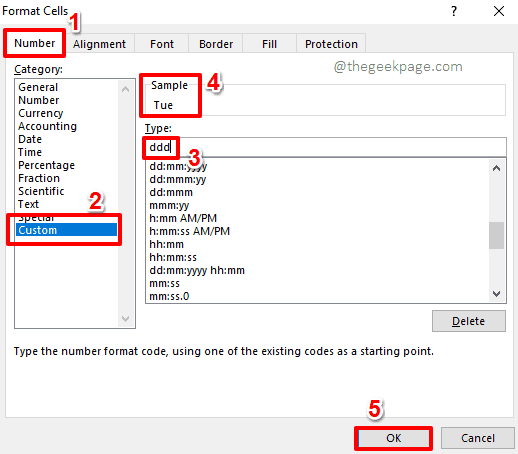
Wenn Sie möchten, dass der volle Wochentag angezeigt wird, dann anstelle von DDD, Sie müssen geben dddd unter dem Typ Feld. So dass die Beispieldaten angezeigt werden Dienstag.

Schritt 6: Das ist es. Sie haben die Tageswerte erfolgreich von den Datumswerten genauso einfach extrahiert wie das.
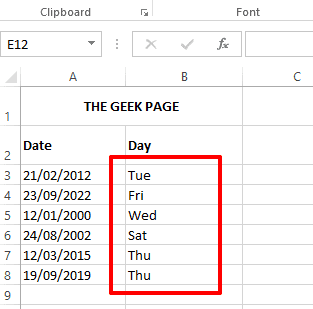
Lösung 2: Mithilfe der Textformelfunktion
Dies ist eine weitere einfache Methode, mit der Sie den Tageswert schnell aus dem Datumswert extrahieren können. Diese Methode verwendet eine Formelfunktion namens Text().
Schritt 1: Doppelklicken Sie auf die erste Zelle der Spalte, in der die Tageswerte extrahiert werden sollen. Jetzt, Kopieren und Einfügen die folgende Formel darauf.
= Text (A3, "DDD")
Sie müssen A3 ersetzen Mit Ihrer erforderlichen Zell -ID, die den Datumswert hat. Auch, DDD würde den Tag im 3 -Buchstaben -Format geben. Für zB., Di.
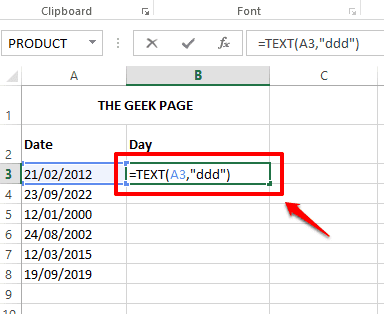
Wenn Sie den Tageswert in vollem Format wünschen, zum Beispiel, Dienstag, Dann sollte Ihre Formel haben dddd als zweites Argument statt DDD.

Schritt 2: Wenn Sie woanders drücken oder die treffen Eingeben Schlüssel, Sie können sehen, dass die Formel erfolgreich angewendet wird und dass der Tageswert jetzt erfolgreich extrahiert wird.
Wenn Sie die Formel über die Spalte anwenden möchten, einfach Klicken und ziehen Sie die kleine quadratische Form anwesend am unten rechte Ecke der Zelle.

Schritt 3: Sie haben jetzt die Tageswerte für alle in Ihrem Excel -Blatt vorhandenen Datumswerte.
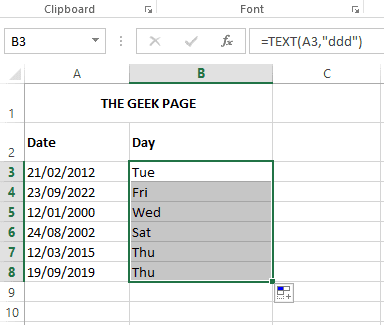
Lösung 3: Durch Kombination von Auswahl und Wochentagsformelfunktionen
Diese Methode ist im Vergleich zu den ersten 2 in diesem Artikel aufgeführten Methoden relativ komplex. Diese Methode extrahiert Tageswerte aus Datumswerten, indem 2 Formelfunktionen kombiniert werden, nämlich Wählen() Und Wochentag(). Diese Methode ist jedoch ein wenig geeky, aber wir lieben geekige Dinge. Hoffe du tust es auch.
Schritt 1: Doppelklicken Sie auf die erste Zelle der Tagesspalte, um ihren Inhalt zu bearbeiten. Kopieren und Einfügen die folgende Formel darauf.
= Wählen Sie (Wochentag (A3), "Sonntag", "Montag", "Dienstag", "Mittwoch", "Donnerstag", "Freitag", "Samstag")
A3 in der Formel muss sein ersetzt Mit der Zell -ID der Zelle, die den Datumswert hat, aus dem Sie den Tageswert extrahieren möchten.
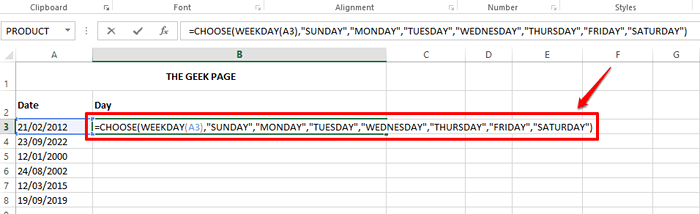
Formel Erklärung
Der Teil, der zuerst in der obigen Formel gelöst wird, ist Wochentag (A3). Die Wochentagsfunktion nimmt ein Datum als Argument an und gibt den Wochentag in Form einer Ganzzahl zurück. Standardmäßig geht die Funktion davon aus, dass die Woche von Sonntag bis Samstag geht. Wenn es also ein normales Szenario ist, können Sie nur ein Argument für diese Funktion geben. In dieser Formel habe ich nur ein Argument, A3, die Zell -ID der Zelle angegeben, die das Datum enthält, aus dem ich den Tag finden muss. Aber wenn Ihre Woche ab Montag beginnt, müssen Sie Ihrer Funktion ein weiteres Argument geben, indem Sie es wochentag (A3,2) machen (A3,2). Ihre endgültige Formel würde also in diesem Fall wie unten gezeigt aussehen.
= Wählen Sie (Wochentag (A3,2), "Sonntag", "Montag", "Dienstag", "Mittwoch", "Donnerstag", "Freitag", "Samstag")
So WOCHENTAG() Die Funktion gibt den Wochentag der Woche im Zahlenformat zurück. Das heißt, wenn der Tag ist Dienstag, Dann Wochentag () würde 3 zurückkehren.
Der WÄHLEN() Die Funktion gibt eine Zeichenfolge aus seiner Liste der Argumente zurück, die auf ihrem ersten Argument basieren.
WÄHLEN() Funktion kann viele Argumente haben. Das erste Argument ist die Indexnummer. Die Argumente nach der Indexnummer sind die Zeichenfolgen, die basierend auf der Indexnummer ausgewählt werden müssen. Zum Beispiel, wenn das erste Argument von WÄHLEN() Funktion ist 1, Dann würde die erste Zeichenfolge in der Liste von der zurückgegeben WÄHLEN() Funktion.
Also in diesem bestimmten Szenario, WOCHENTAG() Funktion kehrt zurück 3 als Rückgabewert. Jetzt WÄHLEN() Funktion nimmt dies 3 wie es Erste Streit. Und gibt die zurück 3 Zeichenfolge in der Liste gemäß diesem Indexwert. So WÄHLEN() Funktion würde endlich zurückkehren DIENSTAG.
Wenn Sie das Kurzformat der Tage zurückgeben möchten, können Sie die Anpassungen in der Hauptformel wie unten gezeigt vornehmen.
= Wählen Sie (Wochentag (A3,2), "Sonne", "Mon", "Di", "Mi", "Thu", "Fr.", "Sat")
Schritt 2: Wenn Sie die treffen Eingeben Schlüssel oder klicken Sie an irgendwohin, Sie können sehen, dass der Tageswert erfolgreich in der von Ihnen ausgewählten Zelle besiedelt ist.
Klicken Sie auf die Formel auf alle Zellen in der Spalte auf die Spalte Kleine quadratische Ikone an der Ecke der Zelle und Ziehen Sie es nach unten.

Schritt 3: Die Formel wird jetzt erfolgreich auf alle Zellen angewendet und die Tageswerte sind jetzt in der gesamten Spalte besiedelt.

Schreiben Sie uns einen Kommentar, in welcher Methode Ihre Wahl ist! Bitte kommen Sie zurück, um weitere erstaunliche Excel -Artikel und für viel mehr zu!
- « So reparieren Sie Symbole, die in der Taskleiste in Windows 11/10 nicht angezeigt werden
- So fügen / entfernen Sie Wasserzeichen aus Word -Dokumenten »

